情報番号:720248 【更新日:2013.12.26】
既存のGoogleアカウントをレグザタブレットに登録する方法(設定画面から)
| 対応機種 | REGZA Tablet AT374/28K REGZA Tablet AT501/28JT REGZA Tablet AT503/28J REGZA Tablet AT503/38J REGZA Tablet AT703/28J REGZA Tablet AT703/58J |
|---|---|
| プラットフォーム | Android(TM)4.2,Android(TM)4.3 |
| カテゴリ | Googleサービス |
回答・対処方法
はじめに
Googleアカウントとは、Googleの各サービスを利用する際に必要な、ユーザー名とパスワードの組み合わせです。
たとえば、次のサービスを利用する場合に、Googleアカウントが必要です。
- Google Play(TM)ストア
アプリケーションや書籍が購入できます。有料のものと無料のものがあります。
- Gmail(TM)
Gmailとは、フリーメール(プロバイダーに加入していなくても無料で利用できるメール)のひとつです。
ここでは、すでに持っているGoogleアカウントをレグザタブレットに登録する方法を説明します。
※本情報は、「設定」画面から登録する手順です。「Google Play」から登録する手順については、[720249:既存のGoogleアカウントをレグザタブレットに登録する方法(Google Playから)]を参照してください。
※Googleアカウントを持っていない場合は、以下のリンクを参照して新規に取得して登録してください。
[720246:Googleアカウントを新規に取得してレグザタブレットに登録する方法(設定画面から)]
[720247:Googleアカウントを新規に取得してレグザタブレットに登録する方法(Google Playから)]
<Google利用規約について>
Googleの各サービスを利用する際は利用規約をよく読み、同意した上で利用してください。
操作手順
※Googleアカウントの設定には、無線LANでインターネットに接続できる環境が必要です。
※モデル、タブレットの向き(縦/横)によっては、[お気に入り]トレイが画面下部ではなく、右側に表示されます。また「設定」画面の項目/詳細が1面(左右)で表示される場合と項目タップ後に詳細画面に切り替わる場合があります。表示方法が異なるだけで同様の操作を行なうことができます。
※次の手順や画面は、予告なく変更される場合があります。
- ホーム画面で[設定]アイコンをタップします。
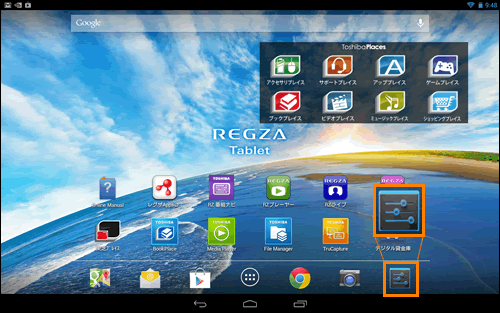 (図1)
(図1)
- 「設定」画面が表示されます。[+ アカウントを追加]をタップします。
※[+ アカウントを追加]が表示されていない場合は、一覧に指を置き、時間をおかずに上下になぞって(スライドして)スクロールします。
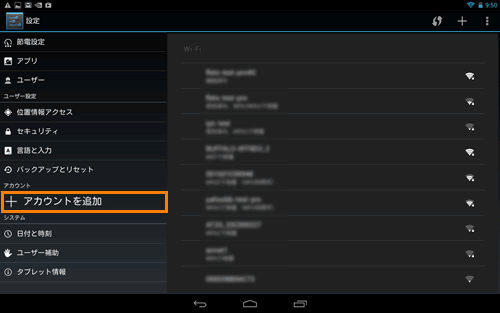 (図2)
(図2)
- 「アカウントの追加」画面が表示されます。[Google]をタップします。
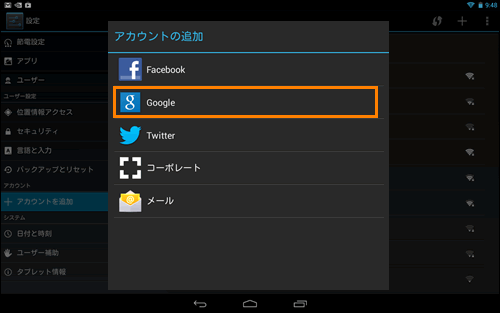 (図3)
(図3)
- 「Googleアカウントを追加」画面が表示されます。[既存のアカウント]をタップします。
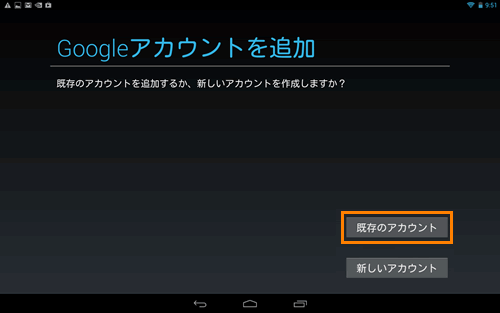 (図4)
(図4)
- 「ログイン」画面が表示されます。”メール”欄に既存のGoogleアカウントのメールアドレス(xxxxx@gmail.com)、”パスワード”欄に設定済みのパスワードを入力し、
 ボタンをタップします。
ボタンをタップします。
※xxxxx部分には該当するメールアドレスを入力してください。
 (図5)
(図5)
- ”ログインすることで、Googleの・・・に同意したことになります。”メッセージ画面が表示されます。[□ Google Playから最新のニュースやクーポンを受信する。]を設定し、[OK]をタップします。
※各規約をタップすると、内容が表示されます。内容をよく読んで確認してください。
※続行すると利用規約に同意したことになります。同意しないとGoogleアカウントをレグザタブレットに登録することができません。
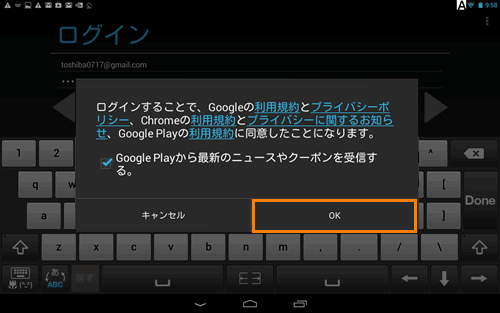 (図6)
(図6)
- 「ログイン中...」画面が表示されます。そのままお待ちください。
 (図7)
(図7)
- 「Google+に参加する」画面が表示されます。[Google+に参加する]または[今は設定しない]をタップします。
※ここでは[今は設定しない]をタップします。[Google+に参加する]をタップした場合は、メッセージにしたがって設定してください。
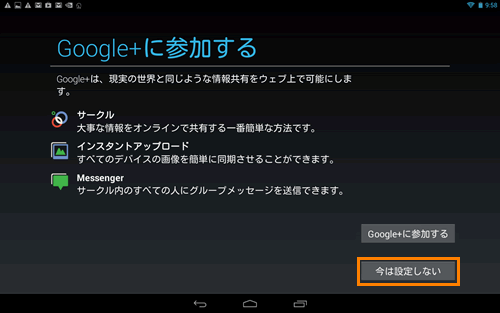 (図8)
(図8)
- 「エンタテイメント」画面が表示されます。[クレジットカードをセットアップ]または[後で行う]をタップします。
※ここでは[後で行う]をタップします。[クレジットカードをセットアップ]をタップした場合は、メッセージに従って設定してください。
 (図9)
(図9)
- 「バックアップと復元」画面が表示されます。[□ Googleアカウントでこのタブレットを常にバックアップする]を設定し、
 ボタンをタップします。
ボタンをタップします。
※有効にすると、アプリ設定やその他のデータをバックアップします。既定では、有効になっています。
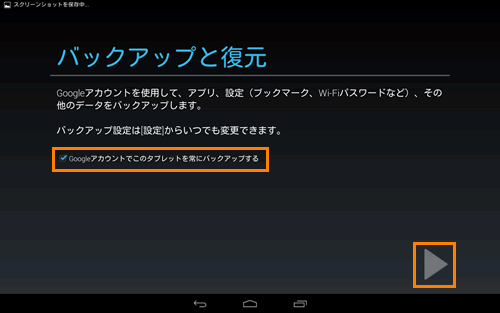 (図10)
(図10)
※端末にGoogleアカウントが複数登録してある場合は、「アカウントにログインしました」画面が表示されます。同期する項目を設定し、 ボタンをタップします。
ボタンをタップします。
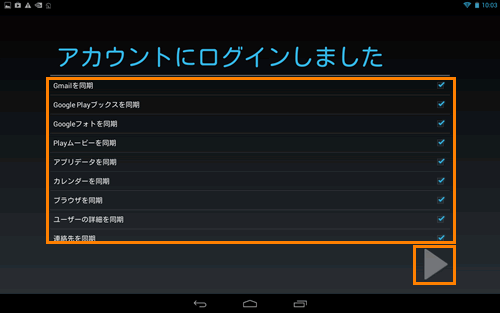 (図11)
(図11)
- 「設定」画面に戻ります。[Google]をタップします。
- 「Google」画面が表示されます。既存のGoogleアカウントが追加されていることを確認してください。
 (図12)
(図12)
操作は以上です。
関連情報
- レグザタブレットに登録したGoogleアカウントを解除する方法は、以下のリンクを参照してください。
[720250:レグザタブレットに登録したGoogleアカウントを解除する方法]
以上
